Tip 1: Ako nainštalovať stiahnutý Photoshop
Tip 1: Ako nainštalovať stiahnutý Photoshop
photoshop (Angl. Photoshop) je špecializovaný program určený na profesionálne spracovanie obrazu (obrázky, fotky atď.). Proces inštalácie tohto programu je takmer rovnaký ako inštalácia iných aplikácií.

Budete potrebovať
- Počiatočné zručnosti vlastnenia osobného počítača.
inštrukcia
1
Najskôr sa uistite, že prevzatá inštaláciaSúbor nie je archív (komprimovaný súbor). V prípade, že prípona súboru ".rar" alebo ".zip", potom je potrebné extrahovať, ktorý je uložený v archíve extrahovať súbory a priečinky.
2
Potom, čo ste presvedčení, že ste predtýmzvyčajné inštalačné súbory, môžete spustiť proces inštalácie programu priamo. Za týmto účelom nájdite spustený inštalačný súbor s názvom "setup.exe" v stiahnutej zložke.
3
Potom kliknite na nájdený inštalačný súbor dvoma ľavým tlačidlom myši dvakrát. Spustí sa Sprievodca inštaláciou.
4
Postupujte podľa všetkých pokynovv okne sprievodcu inštaláciou. Inštalačný program bude vyžadovať, aby ste prijali licenčnú zmluvu, zvolili budúcu polohu a jazyk programu. Sprievodca inštaláciou vás vyzve na inštaláciu dodatočného softvéru podľa vlastného uváženia.
5
Ak nie ste pokročilým používateľom programuPhotoshop, potom počas inštalácie nemôžete zmeniť žiadne nastavenia, trvalo stlačiť tlačidlo "Ďalej". Po ukončení inštalačného procesu nájdete skratku programu na pracovnej ploche alebo v ponuke Štart -> "Všetky programy".
Tip 2: Kde kefy kefy vo Photoshope
Používanie funkcií grafického editoraAdobe Photoshop, užívateľ môže realizovať nejakú predstavu. Takmer každý nástroj programu môže nastaviť svoje vlastné nastavenia a vývojári môžu pridávať ďalší obsah - vlastné palety, písma, kefy. Tí, ktorí práve začínajú zvládnuť Photoshop, môže byť otázka, kam nainštalovať stiahnuté kefy.

inštrukcia
1
Najprv sa uistite, že vaše súboryVlastné štetce sú pripravené na použitie. Ak boli archivované, rozbaľte archívy. Ak je to potrebné, premenujte súbory tak, aby ste mohli v budúcnosti ľahko identifikovať jednu alebo druhú kefku podľa mena, ale nezmeníte koncovky mien, - súbory kefiek by mali mať príponu .abr.
2
Môžete uložiť vlastné súbory kiefbuď v priečinku poskytnutom vývojármi na tieto účely, alebo v akomkoľvek inom adresári, len aby ste to v prípade potreby umožnili prístup k nemu.
3
Štandardne sú štetce uložené v podpriečinku kartáčov v priečinkuRovnaký adresár, na ktorom bola nainštalovaná aplikácia Adobe Photoshop. Ak ste nezmenili inštalačný cestu, pozrite sa na to v C: (alebo iný disk so systémom) Program FilesPhotoshopPresetsBrushes. Súbory vlastných štetcov môžete skopírovať do tohto adresára. Ak si nechcete prísť o zbierku stiahnutých kief, najlepšie ukladať súbory do samostatnej zložky na ľubovoľnom disku, ale nie na tom, kde je nainštalovaný operačný systém.
4
Ak chcete začať používať nové kefy,spustite editor Adobe Photoshop. Na paneli s nástrojmi kliknite na tlačidlo kefy alebo použite kláves B (Shift + B) na klávesnici. Keď vyberiete nástroj Štetec, panel s konfiguráciou bude aktívny. Otvorte okno na nastavenie veľkosti a tuhosti kefy a kliknite na tlačidlo šípky vpravo hore.
5
V rozbaľovacom zozname príkazov vyberte položku"Načítať kefy" sa otvorí nové okno. Zadajte cestu k priečinku, v ktorom sú uložené vlastné štetce, vyberte požadovaný súbor a kliknite na tlačidlo "Prevziať". Zvolená kefa bude k dispozícii na použitie.
6
Existuje ďalšia možnosť na nakladanie kefiek. Zvoľte "Upraviť" a "Spravovať súpravy" v paneli s ponukami. V okne, ktoré sa otvorí, použite v rozbaľovacom zozname položku "Štetce" v poli "Typ zostavy". Kliknite na tlačidlo "Prevziať", v otvorenom okne zadajte cestu k priečinku kartáčiami, vyberte požadovaný súbor a kliknite na tlačidlo "Prevziať". Po dokončení načítavania kefiek kliknite na tlačidlo Dokončiť.
Tip 3: Ako nainštalovať písma vo Photoshope
Ten, kto kedy urobil na počítačipohľadnice, prezentácie alebo tapety na plochu, často sa ocitol v zložitej polohe pri výbere písma. Krásna fráza by mala byť náležite zdobená a denné písma pre noviny nie sú vhodné na blahoželanie a priania.
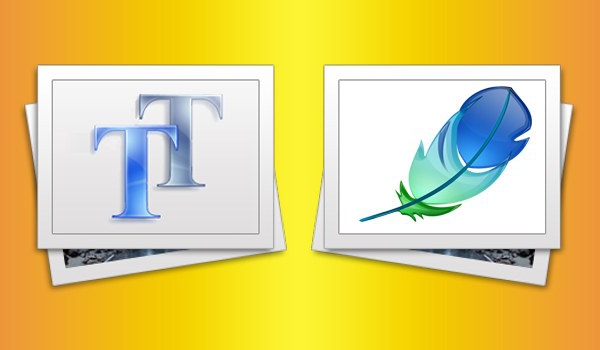
inštrukcia
1
Známy grafický editor Adobe PhotoshopTo umožňuje písať text na obrazy a komplikujú výsledného reťazca rôzne farebné efekty. Stiahnite si kolekcie písiem na internete - nie je problém. Ale vzniká otázka: ako nainštalovať písma vo Photoshope? A napriek tomu v akomkoľvek textovom alebo obrazovom editore? Najprv musíte stiahnuť súbory písiem pomocou vyhľadávača. Fonty majú príponu TTF, OTF, EOT, FNT a ďalšie, v závislosti od spôsobu vyhladzovanie a výrobcom písma. Veľkosť písma je obvykle od niekoľko desiatok kilobajtov až 10 megabajtov, v závislosti od zložitosti vzoru a množstvo listov nakreslené symboly - to všetko tu 256 rôznych postáv sú často písma sa používajú iba písmená a číslice, žiadne špeciálne znaky.
2
Ak chcete nainštalovať písma v počítači a v ľubovoľnom z nichProgram, vrátane Photoshop, zatvorte všetky programy a prejdite na "Tento počítač" disku (C :), zložka "Windows". Vnútri nájdete zložku "Písma", je označený písmenom "A" .Teraz vybrať pre-stiahnuté fonty a presunúť ich ľavým tlačidlom myši na priečinok "Písma", automatickú inštaláciu a kopírovať písma okná Windows objaví. Po zmiznutí okna (zvyčajne kopírovať procedúra trvá od niekoľkých sekúnd až po niekoľko minút), prejdite na Adobe Photoshop a všetky inštalované fonty objaví v poli zmeniť písmo. Aj nové fonty môžete použiť v Microsoft Office, Poznámkový blok, WordPad a iných programov.







